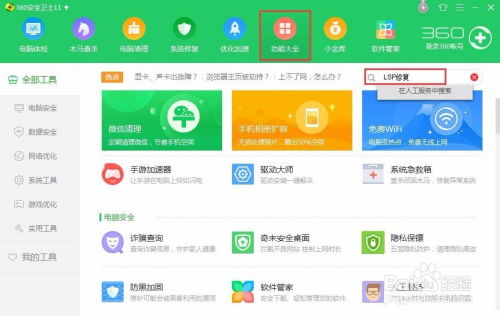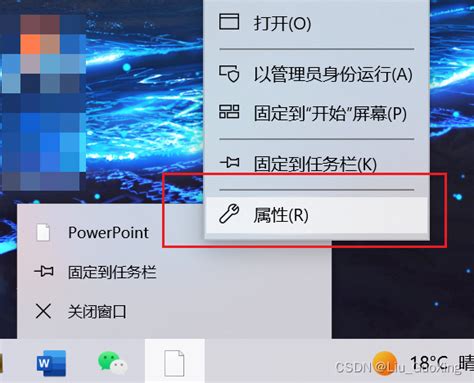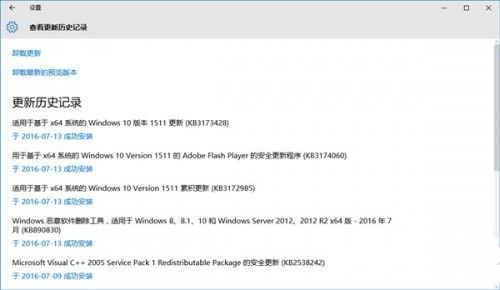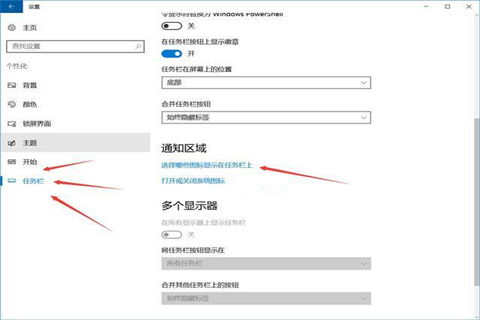Win10 LSP修复方法与步骤
Win10如何修复LSP协议?
LSP(Layered Service Provider)协议是Windows操作系统中的一个关键网络组件,它允许网络应用程序通过一系列层次化的服务来访问网络资源。然而,LSP协议有时可能会遇到问题,导致网络连接不稳定或无法上网。本文将详细介绍如何在Windows 10系统中修复LSP协议,帮助用户恢复正常的网络功能。

方法一:重置网络设置
重置网络设置是解决LSP协议问题的一种简单而有效的方法。这种方法将恢复网络适配器和网络组件到初始状态,有助于解决LSP协议异常的问题。

1. 打开“设置”应用程序:
首先,点击桌面右下角的“开始”按钮,然后选择“设置”图标,进入Windows设置界面。
2. 进入网络和Internet设置:
在Windows设置界面中,找到并点击“网络和Internet”选项。
3. 选择状态:
在左侧菜单中,选择“状态”选项。然后,向下滚动页面,找到并点击“网络重置”选项。
4. 重置网络:
在弹出的窗口中,点击“重置”按钮,系统会弹出确认对话框,要求确认重置操作。点击“是”以继续。
5. 重启计算机:
重置操作完成后,重新启动计算机。重启后,LSP协议应已恢复正常。
方法二:使用命令提示符修复LSP协议
命令提示符(CMD)是Windows系统中的一个强大工具,可以通过输入特定的命令来执行各种系统操作。以下步骤将展示如何使用命令提示符来修复LSP协议。
1. 以管理员身份运行命令提示符:
按下Win + X键,从弹出的菜单中选择“命令提示符(管理员)”。或者,你也可以按下Win + S键,搜索“CMD”,在搜索结果中右键点击“命令提示符”,选择“以管理员身份运行”。
2. 输入命令并执行:
在命令提示符窗口中,输入以下命令并按下回车键:
```
netsh winsock reset
```
该命令将重置Winsock目录,这有助于修复LSP协议的问题。
3. 重启计算机:
等待命令执行完成后,重新启动计算机。重启后,LSP协议应已恢复正常。
方法三:卸载可能引起LSP协议异常的第三方软件
有时,LSP协议异常是由某些第三方软件引起的。这些软件可能与LSP协议发生冲突,导致网络不稳定。通过卸载这些软件,可以解决问题。
1. 打开控制面板:
点击桌面右下角的“开始”按钮,然后选择“控制面板”选项。
2. 进入程序和功能:
在控制面板窗口中,找到并点击“程序”选项,然后选择“程序和功能”。
3. 查找可能引起问题的软件:
在“程序和功能”窗口中,查找可能与LSP协议相关的第三方软件。这些软件可能是防火墙、杀毒软件、网络加速器等。
4. 卸载软件:
右键点击可能引起问题的软件,选择“卸载”。按照卸载向导的指示完成卸载过程。
5. 重启计算机:
卸载完成后,重新启动计算机。重启后,检查LSP协议是否恢复正常。
方法四:更新或重新安装网络驱动程序
网络驱动程序是控制网络硬件与操作系统之间通信的软件。有时,LSP协议异常可能是由过时的或损坏的网络驱动程序引起的。通过更新或重新安装网络驱动程序,可以解决这个问题。
1. 打开设备管理器:
按下Win + X键,从弹出的菜单中选择“设备管理器”。
2. 展开网络适配器:
在设备管理器窗口中,找到并展开“网络适配器”选项。
3. 更新或卸载驱动程序:
右键点击网络适配器,选择“更新驱动程序”或“卸载设备”。如果选择更新驱动程序,按照向导的指示完成驱动程序更新。如果选择卸载设备,重启计算机后,系统会自动重新安装网络驱动程序。
4. 重启计算机:
更新或重新安装驱动程序后,重新启动计算机。重启后,检查LSP协议是否恢复正常。
注意事项
1. 备份重要数据:
在进行任何系统操作之前,建议备份重要数据,以防意外丢失。
2. 谨慎操作:
在进行系统操作时,请务必谨慎,避免误操作导致系统崩溃或数据丢失。
3. 联系技术支持:
如果以上方法均无法解决问题,建议联系计算机制造商或专业技术支持人员,以获取进一步的帮助。
结语
LSP协议异常可能导致网络连接不稳定或无法上网,给用户的日常生活和工作带来困扰。通过重置网络设置、使用命令提示符修复、卸载可能引起异常的第三方软件以及更新或重新安装网络驱动程序等方法,可以有效地解决LSP协议异常的问题。希望本文能够帮助用户恢复正常的网络功能,享受更加便捷的网络体验。
- 上一篇: 如何完美使用小雨伞TinyUmbrella的两步教程?
- 下一篇: 揭秘:迈克尔·杰克逊的真正死因
-
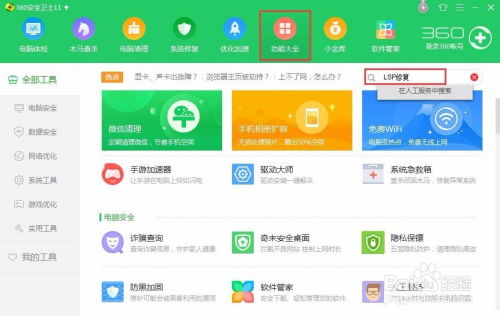 一键修复LSP,网络重置命令与360安全卫士双管齐下资讯攻略11-22
一键修复LSP,网络重置命令与360安全卫士双管齐下资讯攻略11-22 -
 Win10注册表一键修复教程,轻松解决电脑问题!资讯攻略11-14
Win10注册表一键修复教程,轻松解决电脑问题!资讯攻略11-14 -
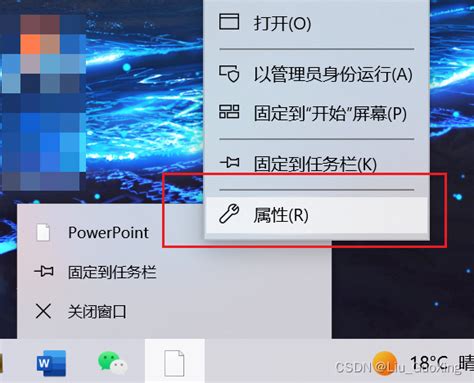 Win10任务栏微信图标变白,一键修复攻略!资讯攻略11-18
Win10任务栏微信图标变白,一键修复攻略!资讯攻略11-18 -
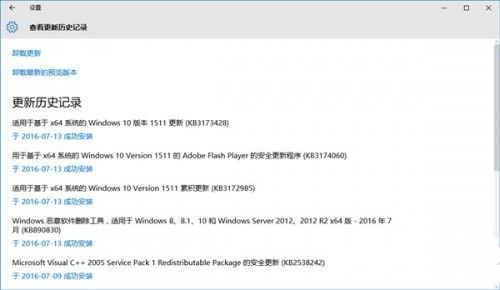 解决Win10 KB3172985更新后黑屏问题的方法资讯攻略11-23
解决Win10 KB3172985更新后黑屏问题的方法资讯攻略11-23 -
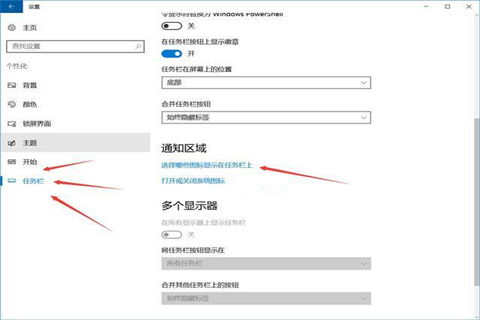 Win10系统隐藏任务栏图标的详细步骤资讯攻略10-28
Win10系统隐藏任务栏图标的详细步骤资讯攻略10-28 -
 WIN10系统升级秘籍:轻松掌握更新方法资讯攻略11-13
WIN10系统升级秘籍:轻松掌握更新方法资讯攻略11-13